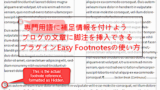ブログ記事を書いていて読み仮名を付けるのって面倒だと思いませんか。
ルビで囲んで書くだけだけどいくつも書くとなると大変ですよね。
そこで簡単に読み仮名を付けることができる
プラグイン「WP-Yomigana」の紹介です。
このプラグインはエディターにルビボタン表示されるので
びっくりするくらい便利ですよ。
読み仮名をよく付ける方におすすめです!
ここでは画像付きで設定、使い方を説明してるので参考にしてみてください。
WP-Yomiganaとは
WordPress製の文章に読み仮名(ふりがな)をコードを使わずに
簡単にルビ振りができるプラグインです。
ブロックエディタ、クラシックモード共に対応しています。
プラグインがない場合
<ruby>南無阿弥陀仏<rt>なむあみだぶつ</rt></ruby>
↓↓↓
南無阿弥陀仏
WP-Yomiganaを使うと
文章を囲んでルビボタンから
読み仮名を入力するだけで自動で反映されます。
プラグイン「WP-Yomigana」のインストール
それでは始めていきましょう。
WordPressにログインしたら
ダッシュボードから「プラグイン」→「新規追加」へとクリックします。
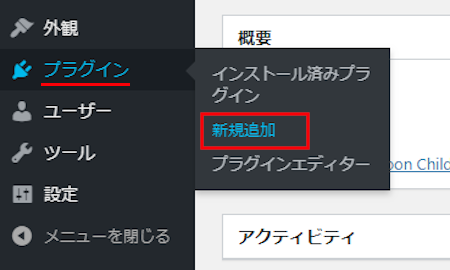
プラグインを追加のページが表示されたら
キーワード検索欄に「WP-Yomigana」と入力しましょう。
検索結果は、自動で反映されます。
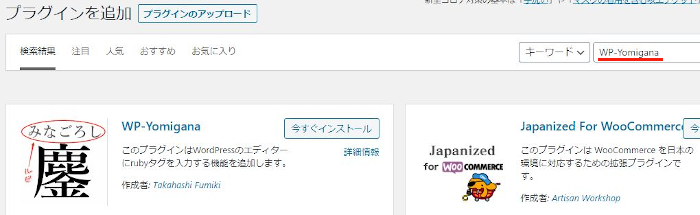
WP-Yomiganaを見付けたら
「今すぐインストール」をクリックします。
*稀に下の方や右側、または違うページにある場合があります。
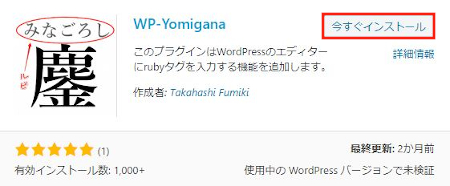
インストールが終わると「有効化」をクリックしましょう。
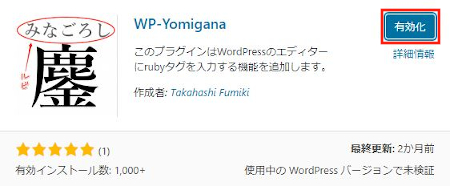
有効化すると自動でインストール済みプラグインのページに移動します。
もし、WordPressバージョンの違いで移動しない場合は
自分で「プラグイン」→「インストール済みプラグイン」に移動しましょう。
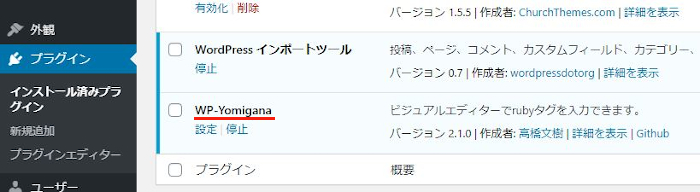
これでWP-Yomiganaのインストールは終わりです。
読み仮名機能の初期設定
読み仮名機能を有効化するための
初期設定を行っていきます。
*この設定は1クリックで終了なので簡単ですよ。
ダッシュボードから「設定」→「ルビ設定」をクリックしましょう。
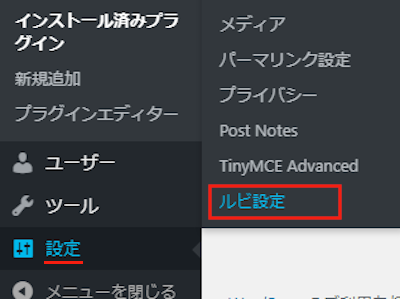
ルビ設定ページが開くので
初めにあるrubyを設定します。
rubyタグのボタン: 「1行目に表示」に変えます。
これで終わりなので「変更を保存」をクリックしましょう。
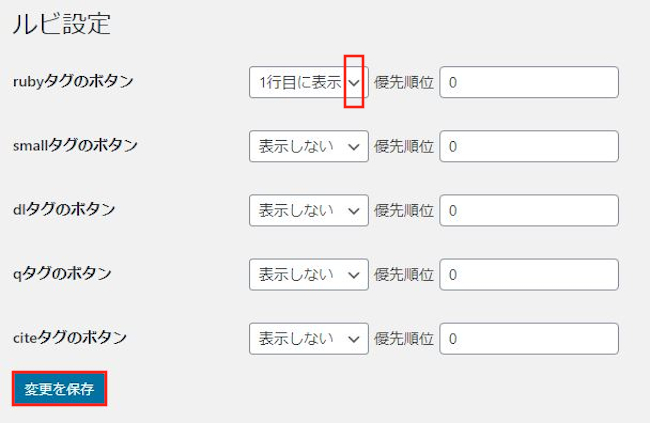
これで読み仮名の初期設定は終わりです。
読み仮名の使い方
ここでは実際に
このプラグインを使って読み仮名を付けてみましょう。
ダッシュボードから「投稿」→「新規追加」で
通常の投稿記事作成ページに移動しましょう。
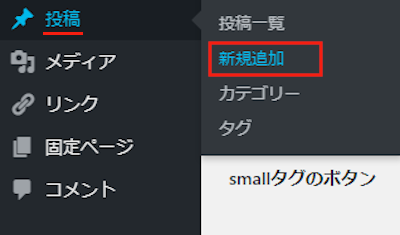
投稿作成ページが開いたら
適当にタイトルを入力します。

本文スペースにある「+マーク」をクリックして
機能ブロックからクラシックモードを選びます。
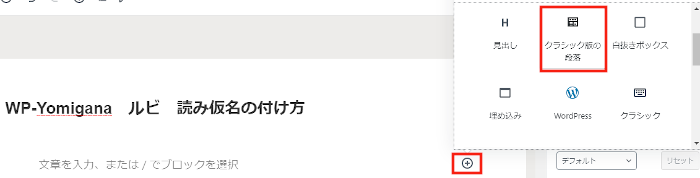
それでは読み仮名を付けてみます。
まず適当に「南無阿弥陀仏」と入力しました。
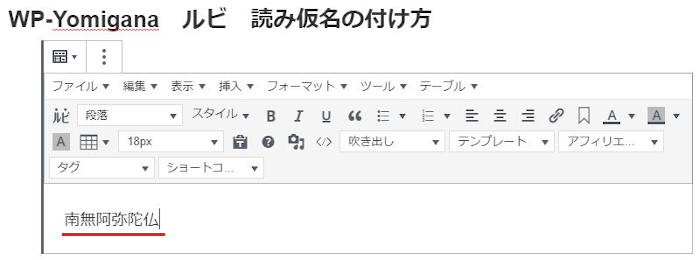
南無阿弥陀仏を囲んだ状態で
「ルビ」ボタンをクリックしましょう。
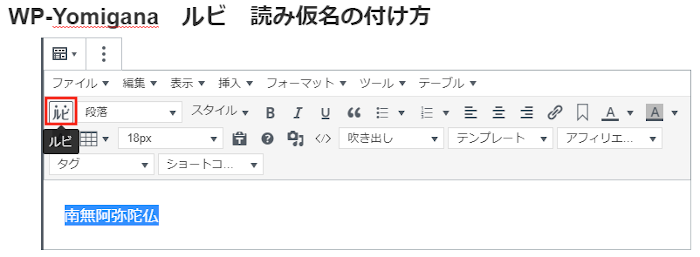
すると小ウィンドウが表示されます。
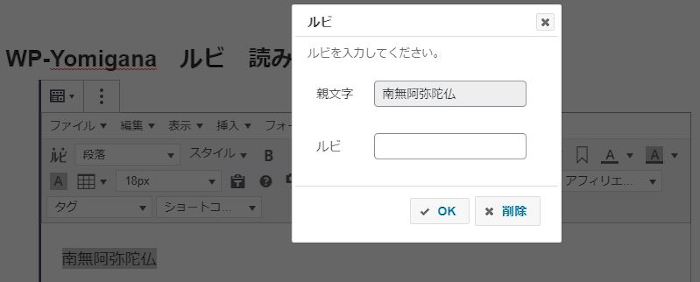
ルビの枠に読み仮名を入力しましょう。
ルビ: 「なむあみだぶつ」にしました。
そして「OK」をクリックしましょう。
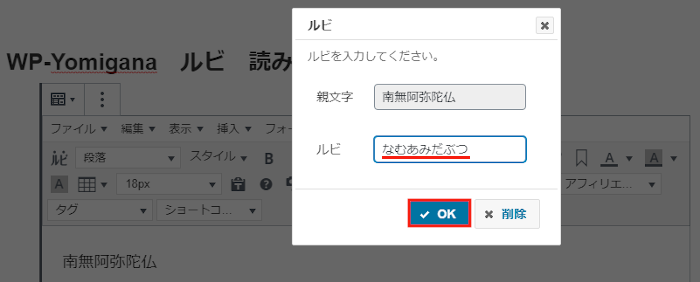
このように簡単に読み仮名が付きますよ。
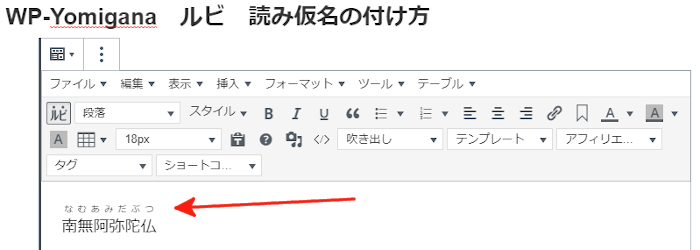
これでWP-Yomiganaの紹介は終わりです。
読み仮名とは違うプラグインになりますが
文章に脚注で説明する方法もありますよ。
専門用語を多く使うブログには強力な機能になりますので
興味のある方はここより参考にしてみてください。
まとめ
簡単にルビを振れるプラグインでしたがどうでしたか。
この読み仮名を付ける手間を考えると、、、
このプラグインの有難さを感じますよ。
一度使ってしまうともうルビで囲んで書くのは面倒ですね。
みなさんも、ぜひ使ってみてはいかがでしょうか。
ブログ運営・アフィリエイトを応援しています。
ブログ内の記事でブログ作成~アフィリエイトまでの
全工程の説明が画像付きで含まれていますので参考にしてみてください。